Uuringu lingi saatmine teistele
Kui soovite üldise uuringulingi kaudu adressaatidelt tagasisidet koguda või soovite saata meile väljaspool seda, võite rakenduses Dynamics 365 Customer Voice luua oma uuringu jaoks lingi. Seejärel saate saata oma uuringu, kleepides lingi meilisõnumisse, veebilehele või mis tahes suhtlusrežiimi, mida soovite kasutada. Adressaadid saavad valida lingi ja vastata uuringule. Uuringu link on lühike URL, mida väiksema märgilimiidiga platvormid saavad hõlpsasti levitada (nt SMS või Twitter). Lühike URL on järgmises vormingus: https://<region>.dcv.ms/<10-digit code>.
Märkus.
Alates 1. maist 2024 on lühikese URL-i domeen muutunud https://<region>.microsoft.comhttps://<region>.dcv.ms. See muudatus mõjutab ainult lühikesi URL-e, mis on loodud pärast 1. maid 2024; olemasolevad lühikesed domeeniga https://<region>.microsoft.com URL-id töötavad edasi. Lisateavet leiate KKK-st.
Saate luua üldise uuringu lingi või kohandatud uuringu lingid. Uuringu üldine link on levinud link, mille saate oma sihtrühmaga ühiskasutusse anda. Kohandatud uuringulingid luuakse uuringu muutujate abil ja need on sihtrühmarühma jaoks erinevad. Näiteks restoranijuhina saate luua mitu uuringulinki, mis põhinevad restorani asukohal. Asukoht on sellisel juhul määratletud kui uuringu muutuja. See aitab uuringuvastuseid kategoriseerida asukohauuringu muutuja järgi. Kui iga asukoht on vastendatud Dynamics 365-s ettevõttega, vastendatakse uuringuvastused tegevustena vastavate kontodega.
Märkus.
- Loodud uuringu link ei ole isikupärastatud link. Kui levisätetes on säte Ainult minu asutuse inimesed saavad vastata, välja lülitatud, ei saa te salvestada vastaja nime ega määrata, kas vastaja on esitanud ainult ühe vastus. Lisateave: Isikupärastatud linkidega töötamine
- Kui olete oma uuringut muutujate abil isikupärastanud, ei asendata neid nende väärtustega ja muutujate nimed kuvatakse nii, nagu need on.
- Saate luua maksimaalselt 10000 kohandatud linki.
Üldise lingi loomine
Avage küsitlus ja minge vahekaardile Saada.
Valige linkima.
Märkus.
Kui olete kord oma uuringu meili teel saatnud, kuvatakse kutse kokkuvõte. Uuringu linkima saamiseks valige Saada> uuesti linkima.
Kuvatakse paneel Uuringu lingid .
Valige jaotises Kopeeri linkima käsk Kopeeri.
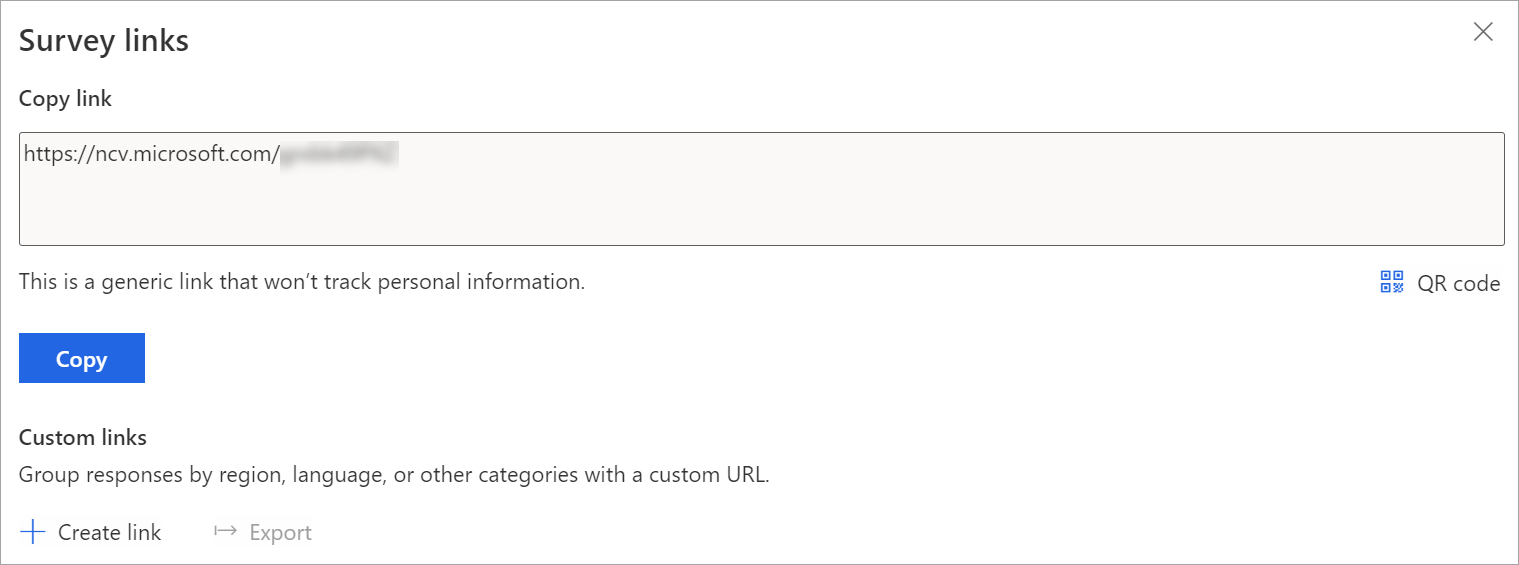
Kleepige uuringu link kohta, mis on teie sihtrühmale nähtav. Nad saavad valida lingi teie uuringule juurdepääsuks.
Üldise linkima QR-koodi allalaadimiseks valige QR-kood.
Jagage QR-koodi kohas, kus teie soovitud publik saab selle skännida QR-koodi skänneriga, nagu näiteks mobiilseadmega.
Kohandatud linkide loomine
Avage küsitlus ja minge vahekaardile Saada.
Valige linkima.
Märkus.
Kui olete kord oma uuringu meili teel saatnud, kuvatakse kutse kokkuvõte. Uuringu linkima saamiseks valige Saada> uuesti linkima.
Kuvatakse paneel Uuringu lingid .
Valige jaotises Kohandatud lingid käsk Loo linkima.
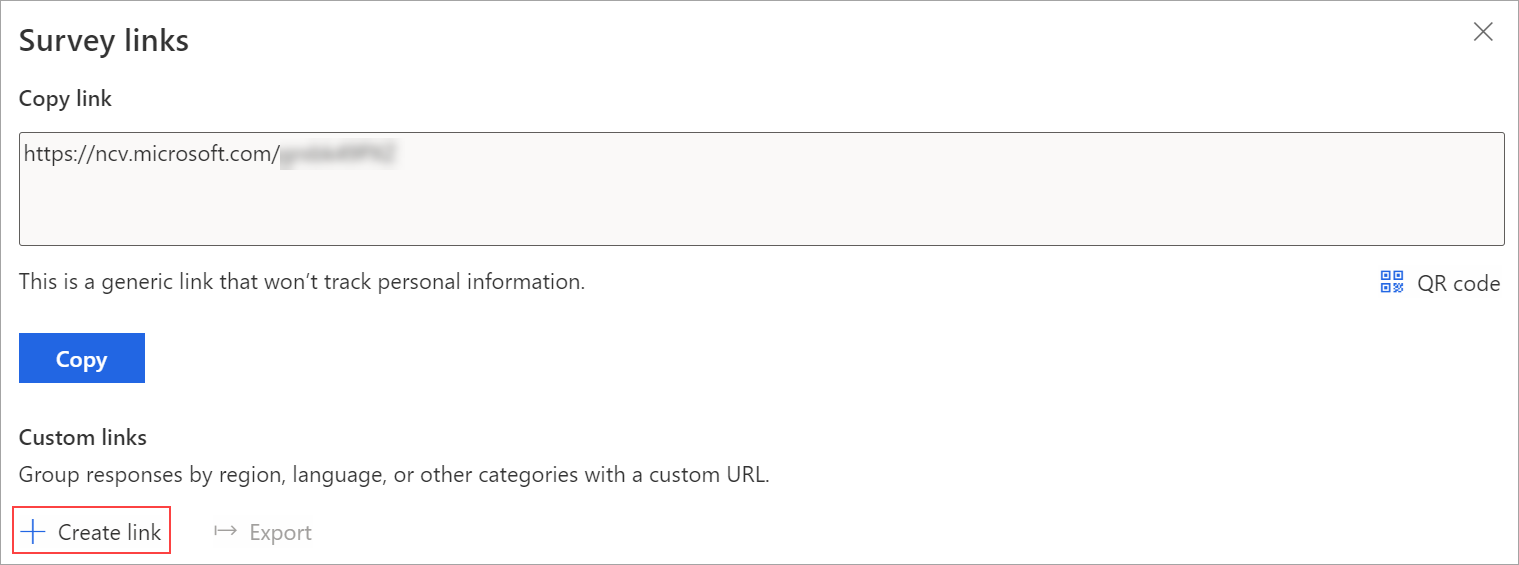
Paneelil Create linkima valige muutujad kohandatud linkide loomiseks.
Jaotises Iga muutuja väärtuste liitmine lisage väärtused igale valitud muutujale.
Märkus.
Ärge kasutage muutujate väärtuste lisamisel järgmisi erimärke: #, %, &, \, ’, < ja.
Täiendavate väärtuste lisamiseks valige Lisa veel väärtusi.
Pärast kõigi väärtuste sisestamist valige Loo.

Kohandatud lingid luuakse valitud muutujate põhjal ja kuvatakse paneelil Uuringu lingid .
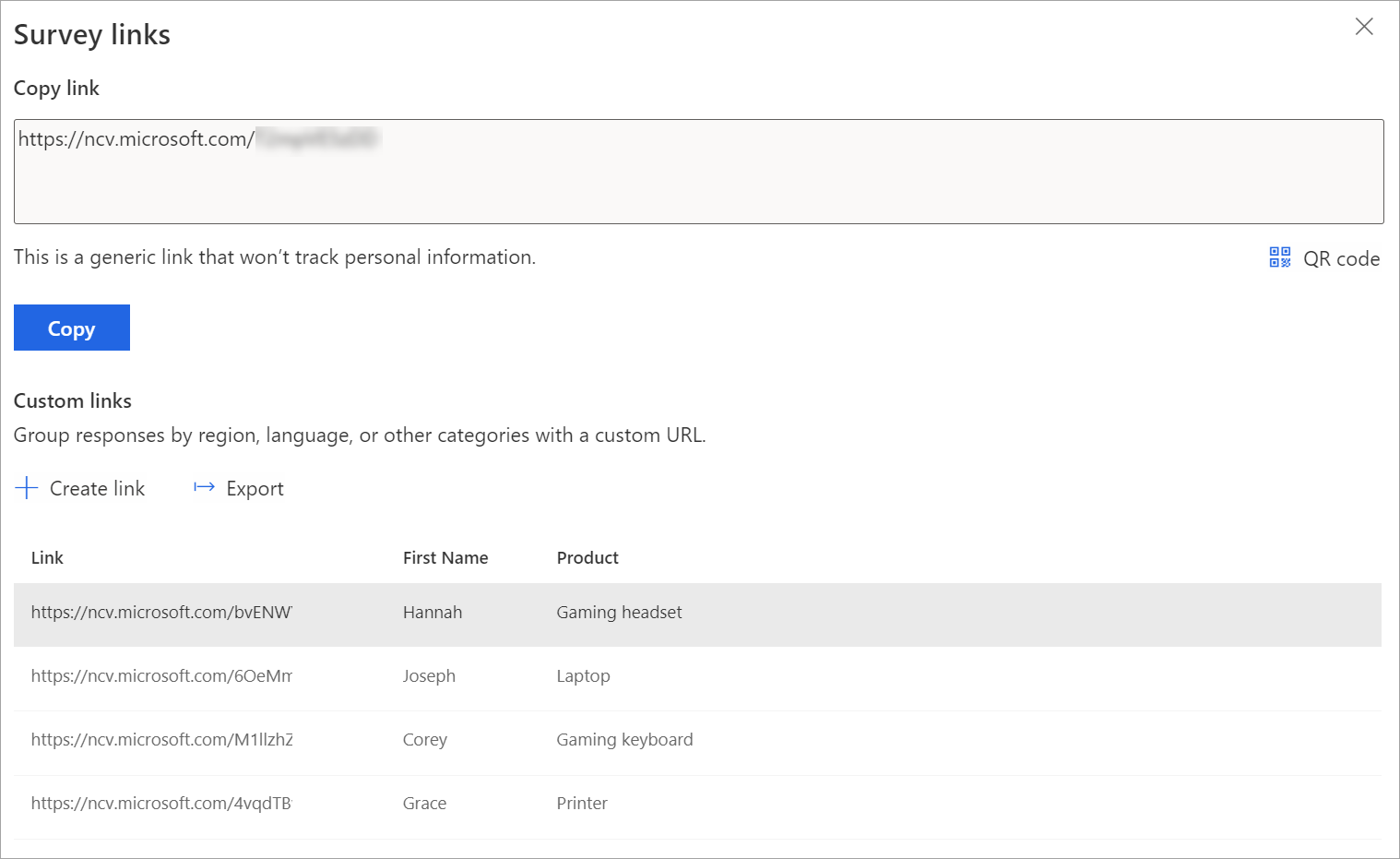
Linkima kopeerimiseks hõljutage kursorit linkima kohal ja seejärel valige
 .
.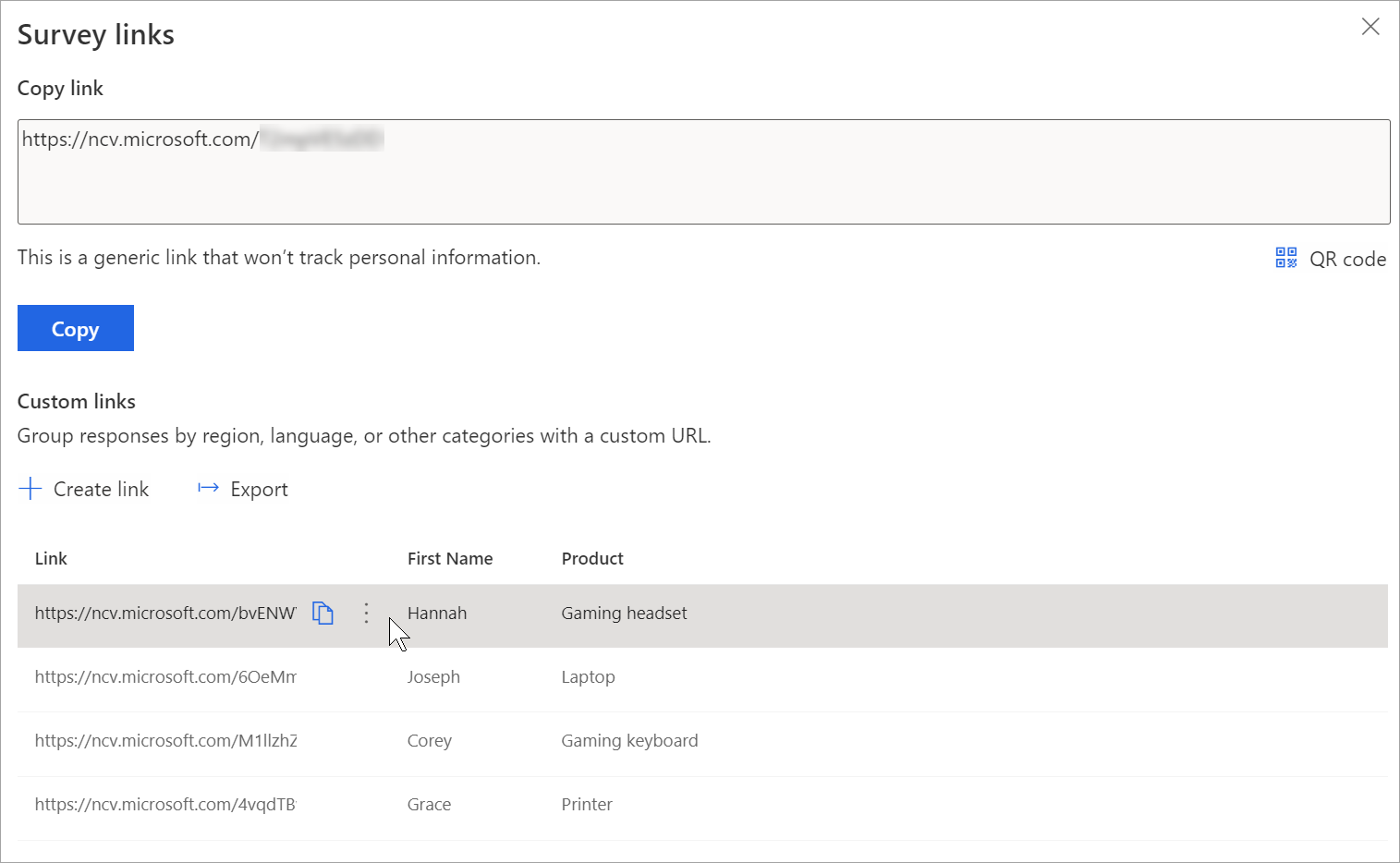
Kõigi linkide eksportimiseks valige Ekspordi. Lingid laaditakse alla Exceli failis.
Kohandatud linkima jaoks QR-koodi allalaadimiseks hõljutage kursorit linkima kohal, valige Veel toiminguid (kolm punkti) ja seejärel valige Laadi QR-kood alla.
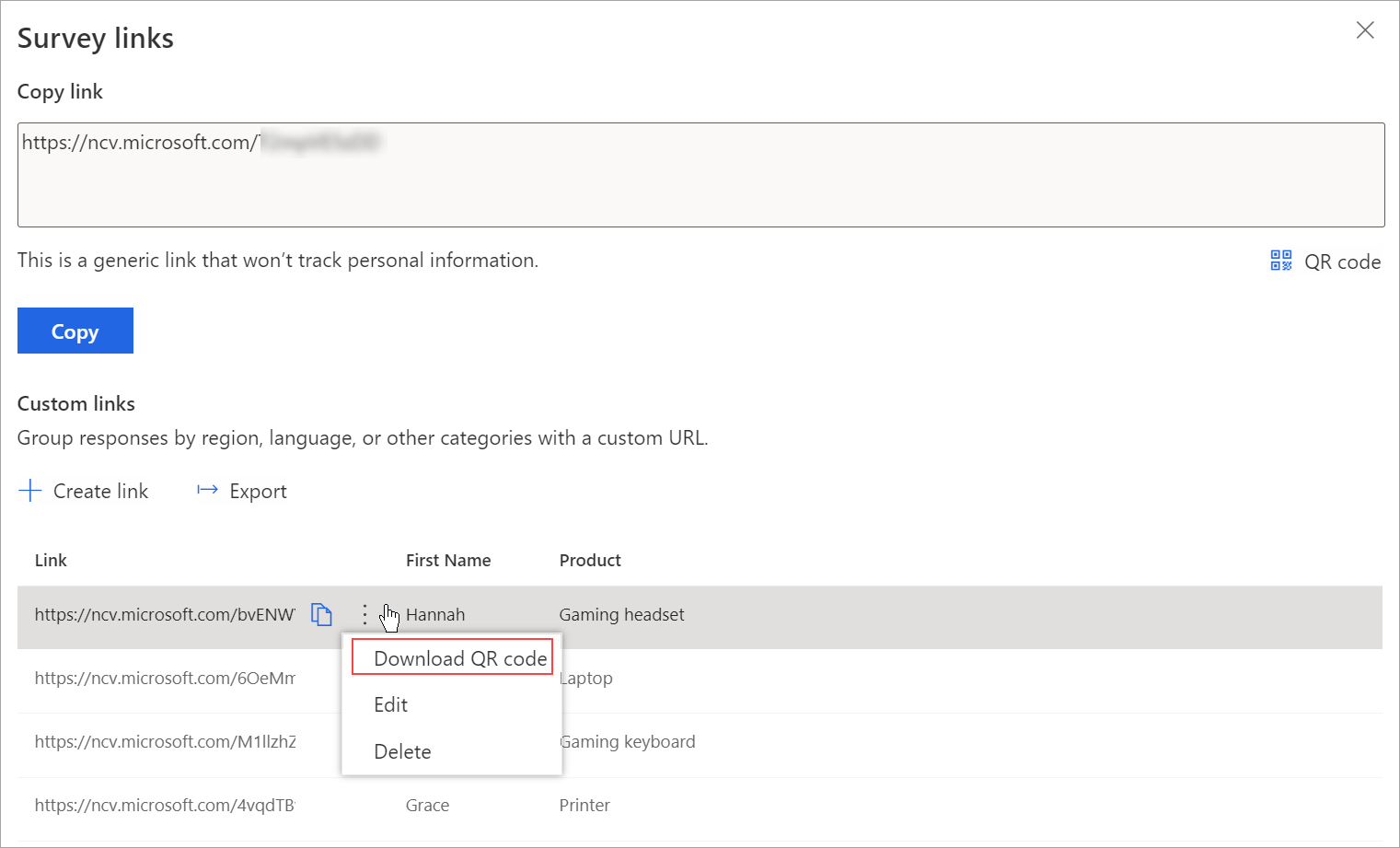
Kohandatud linkide loomine CSV-faili abil
Kohandatud linke saate luua hulgi, laadides üles CSV-faili. Samuti saate uuringuvastused seostada olemiga, määrates olemi üksikasjad.
Avage küsitlus ja minge vahekaardile Saada.
Valige linkima.
Märkus.
Kui olete kord oma uuringu meili teel saatnud, kuvatakse kutse kokkuvõte. Uuringu linkima saamiseks valige Saada> uuesti linkima.
Kuvatakse paneel Uuringu lingid .
Valige jaotises Kohandatud lingid käsk Loo linkima.
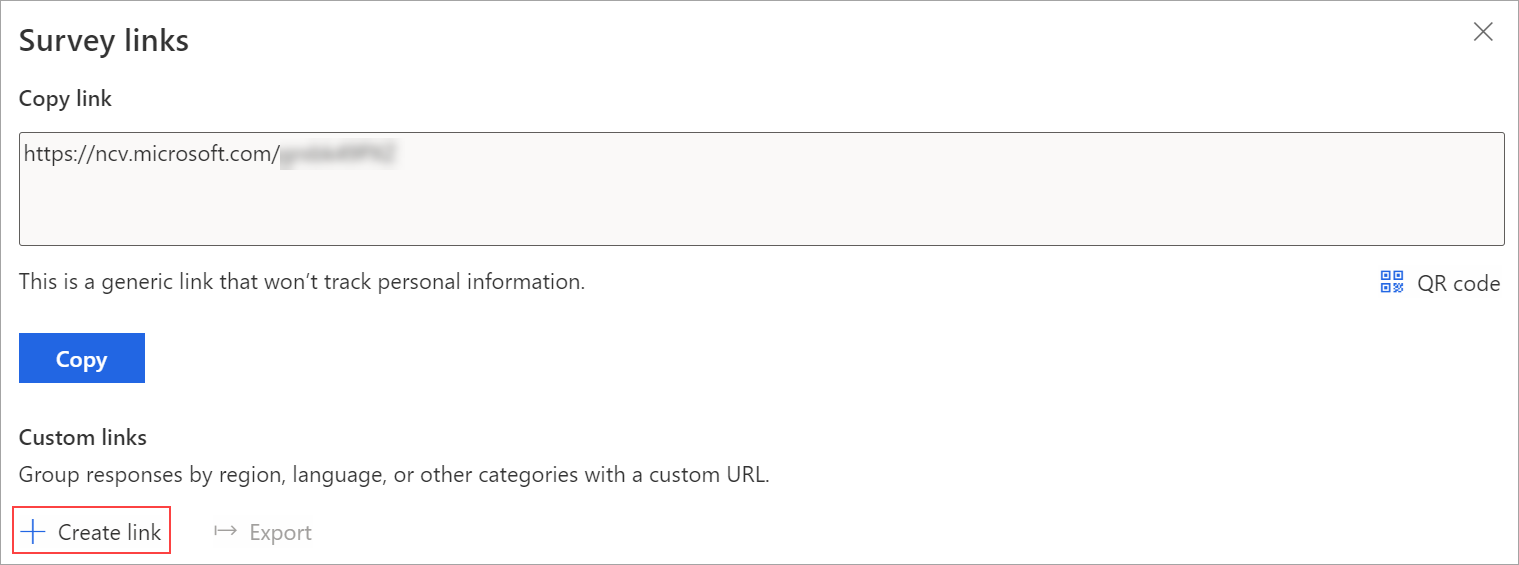
Paneelil Create linkima valige muutujad kohandatud linkide loomiseks.
Laiendage jaotist Täpsemad suvandid ja valige Laadi mall alla.
Valitud muutujad on saadaval CSV-failis eraldi veergudena. Määrake väärtused, nagu teil vaja on. Kui soovite uuringu vastus olemiga seostada, saate CSV-failile lisada veerud RegardingID ja RegardingEntityName ning sisestada teabe.
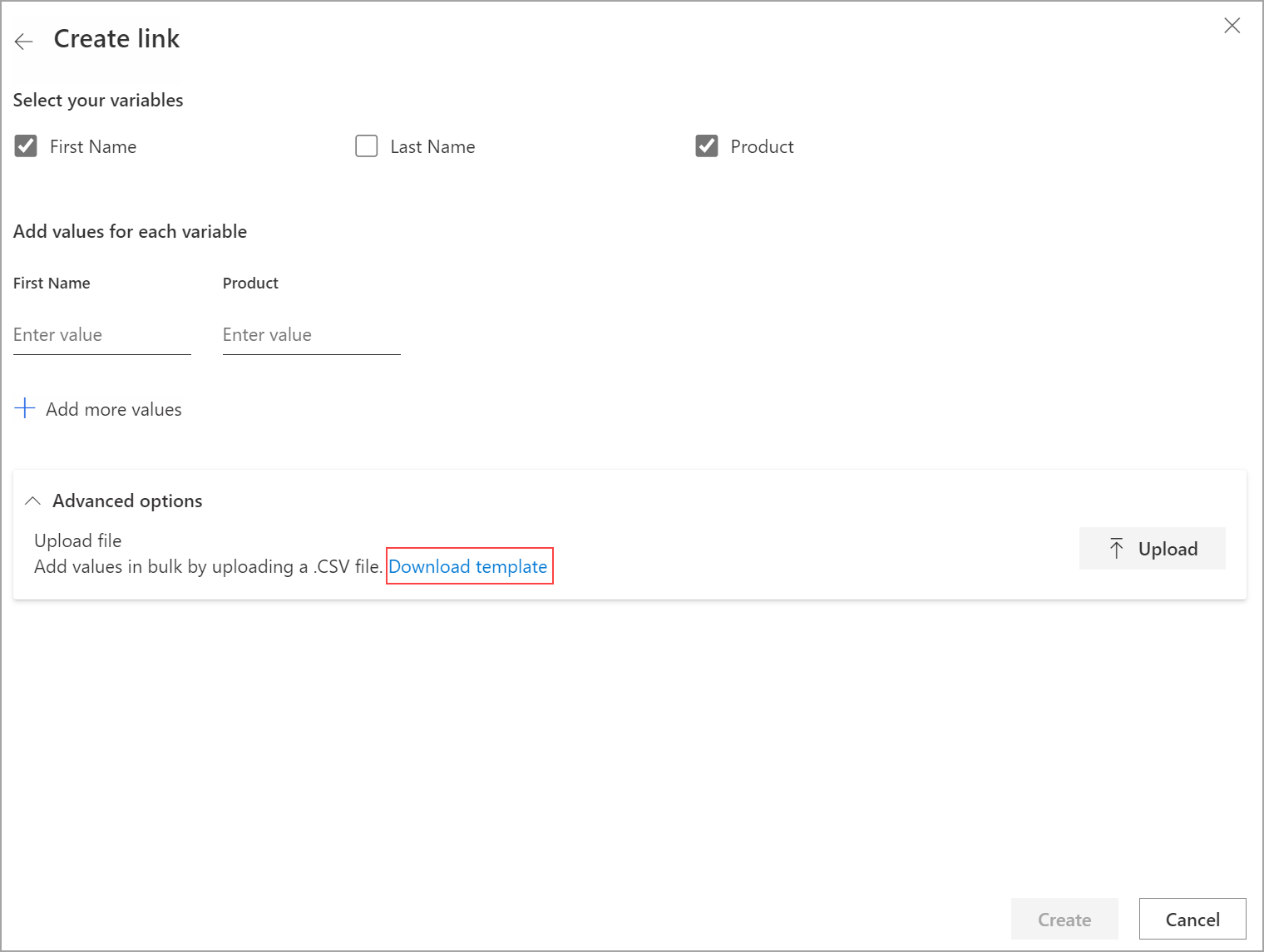
Pärast CSV-faili loomist avage paneel Loo linkima , laiendage jaotist Täpsemad suvandid ja seejärel valige Laadi üles.
Sirvige ja valige CSV-fail, mida soovite üles laadida. CSV-faili väärtused täidetakse jaotises Lisa väärtused iga muutuja kohta.
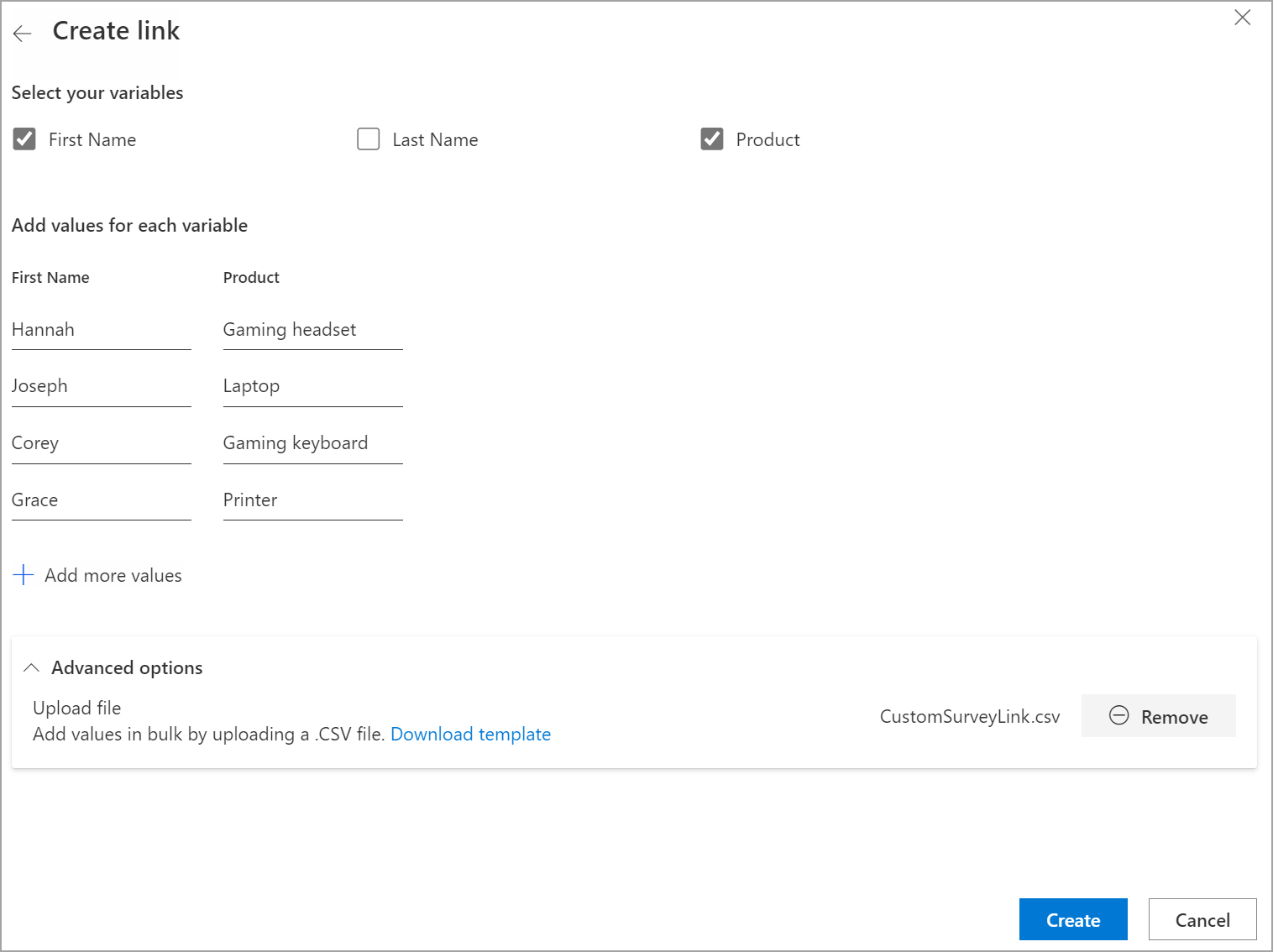
Valige käsk Loo.
Kui faili üleslaadimine on edukas, luuakse lingid ja need kuvatakse uuringulinkide paneelil .
Linkima kopeerimiseks hõljutage kursorit linkima kohal ja seejärel valige
 .
.Kõigi linkide eksportimiseks valige Ekspordi.
Kohandatud linkima jaoks QR-koodi allalaadimiseks hõljutage kursorit linkima kohal, valige Veel toiminguid (kolm punkti) ja seejärel valige Laadi QR-kood alla.
Kohandatud lingi muutmine
Avage küsitlus ja minge vahekaardile Saada.
Valige linkima.
Märkus.
Kui olete kord oma uuringu meili teel saatnud, kuvatakse kutse kokkuvõte. Uuringu linkima saamiseks valige Saada> uuesti linkima.
Kohandatud lingid kuvatakse uuringulinkide paneelil .
Liikuge kursoriga üle linkima, mida soovite redigeerida, valige Veel toiminguid (kolm punkti) ja seejärel valige Redigeeri.
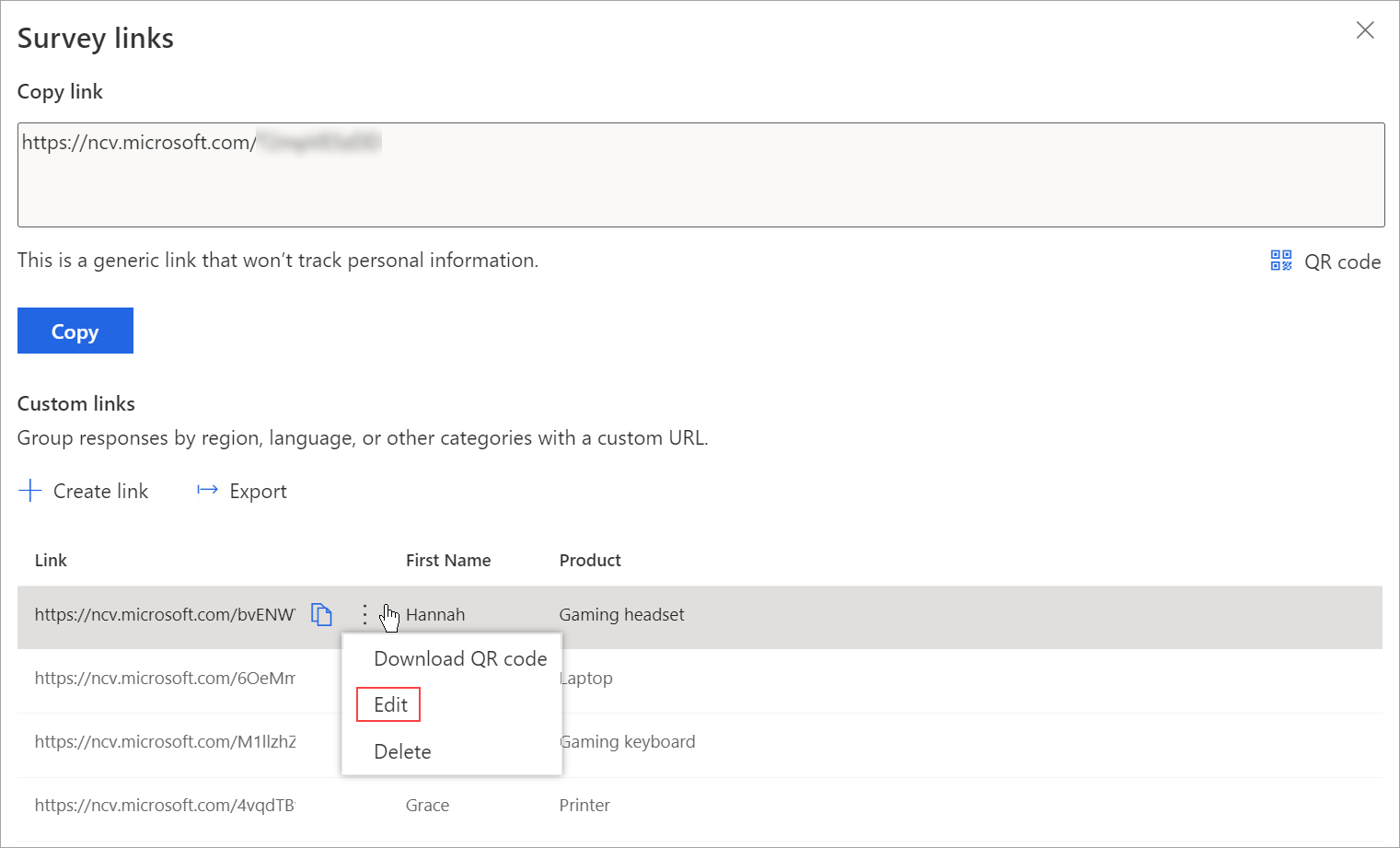
Redigeerige vajaduse järgi muutujate väärtusi.
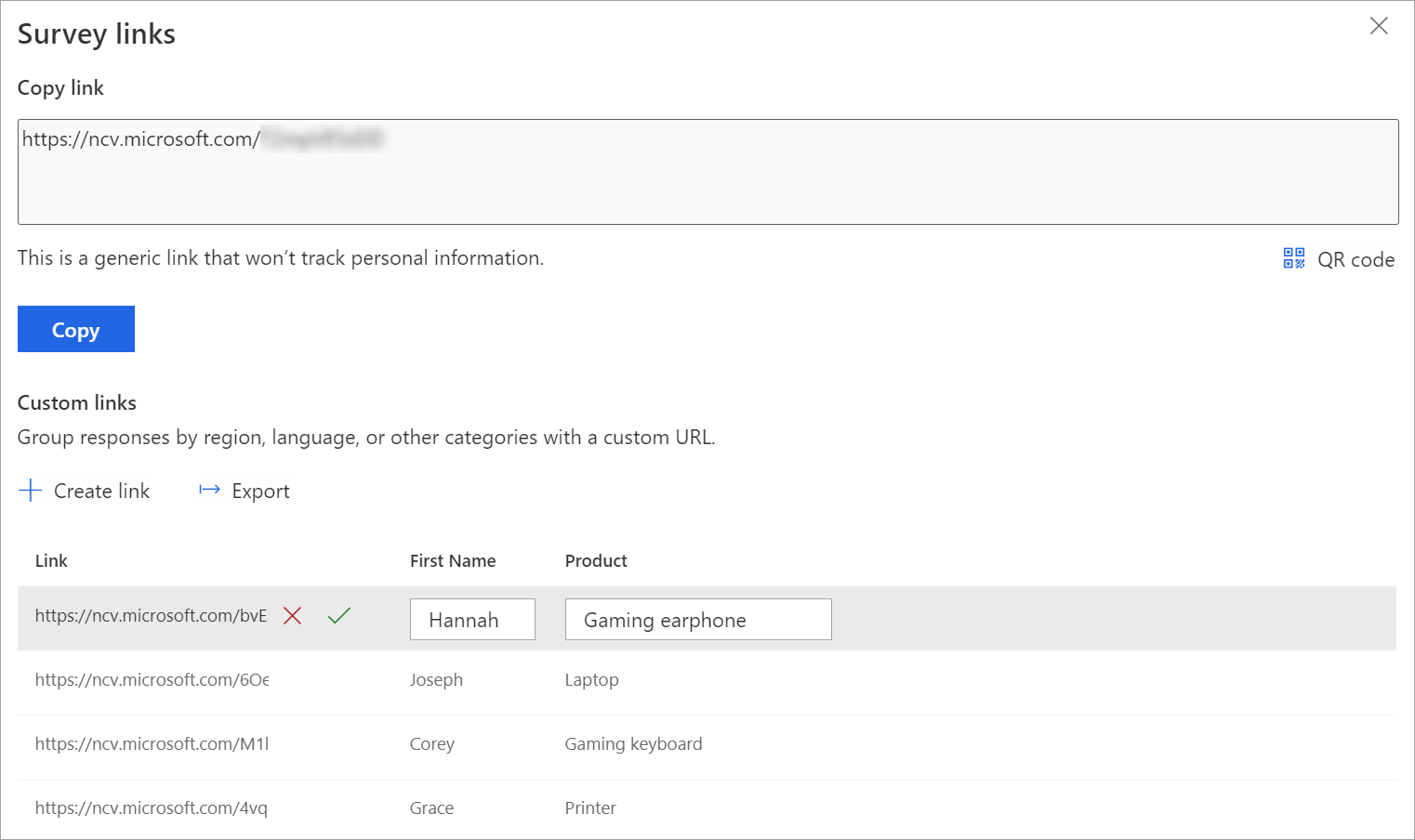
Valige
 muudatuste salvestamiseks.
muudatuste salvestamiseks.Valige muudatuste
 hülgamiseks.
hülgamiseks.
Kohandatud lingi kustutamine
Avage küsitlus ja minge vahekaardile Saada.
Valige linkima.
Märkus.
Kui olete kord oma uuringu meili teel saatnud, kuvatakse kutse kokkuvõte. Uuringu linkima saamiseks valige Saada> uuesti linkima.
Kohandatud lingid kuvatakse uuringulinkide paneelil .
Liikuge kursoriga üle linkima, mida soovite redigeerida, valige Veel toiminguid (kolm punkti) ja seejärel valige Kustuta.
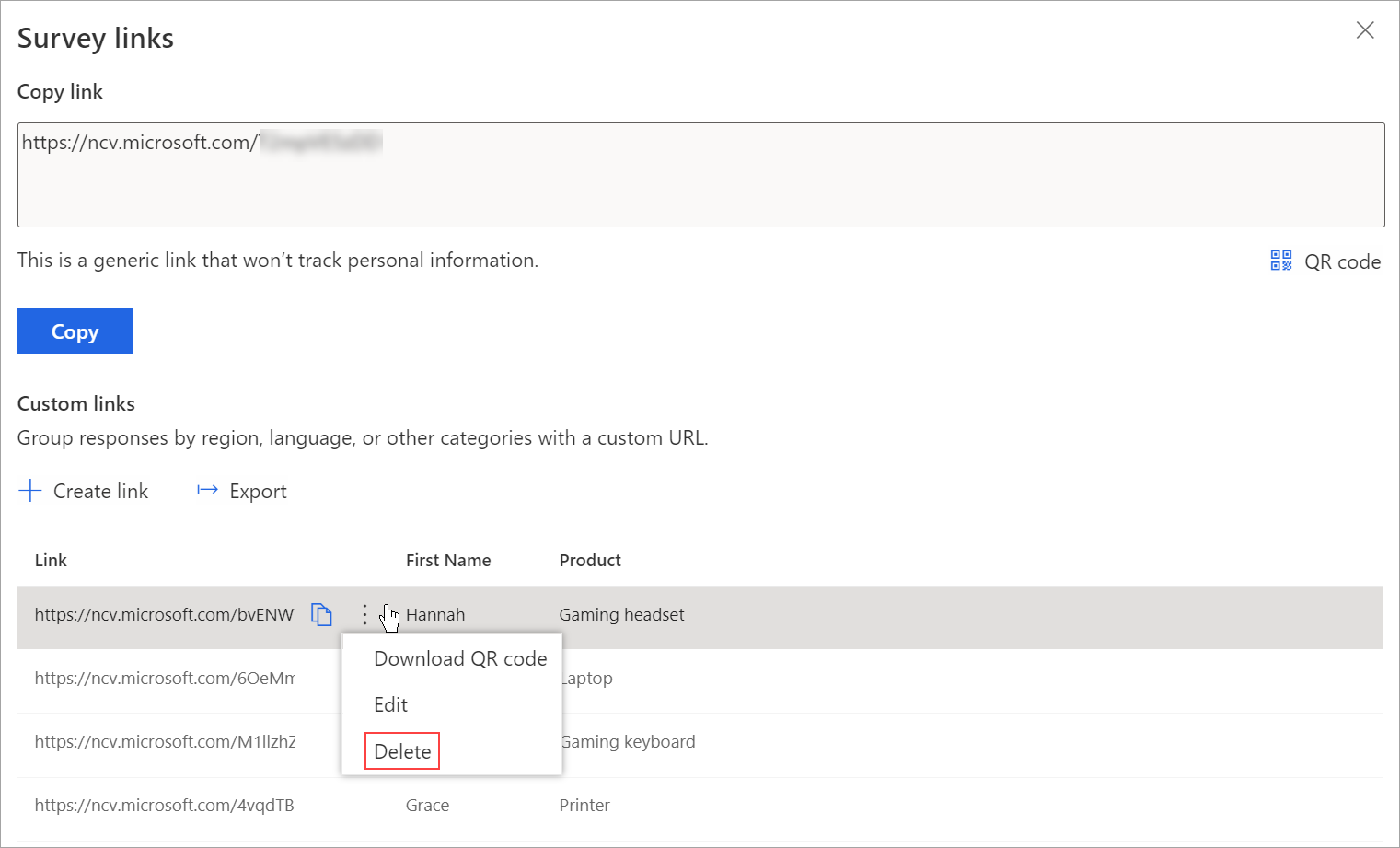
Valige kinnitussõnumis suvand Kustuta.
Vt ka
Uuringu levitamise sätetega töötamine
Uuringu saatmine sisseehitatud meilicomposeri abil
Uuringu saatmine kasutades Power Automate
Uuringu manustamine veebilehele
Saatke küsitlus QR-koodi abil
Tagasiside
Varsti tulekul: 2024. aasta jooksul tühistame GitHubi probleemide funktsiooni sisutagasiside mehhanismina ja asendame selle uue tagasisidesüsteemiga. Lisateabe saamiseks vt https://aka.ms/ContentUserFeedback.
Esita ja vaata tagasisidet